系统
- 综合
发布日期:2019-06-01 作者:小虾工作室 来源:http://www.winxpsp3.com
方案一:在“另存为”选项窗口上,我们从左侧导航栏中,使用鼠标右键点击空白处,其次勾选“显示所有文件选项”。这样的话就能够在文件另存为里面找到系统桌面选项了。
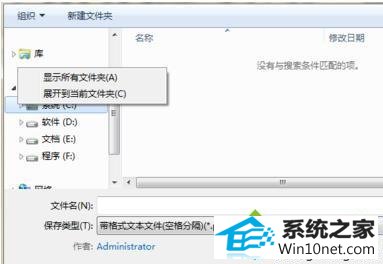
方法二:当然用户也可以在打开的笔记本win10旗舰版系统资源管理器面板上,使用鼠标点击左上角处的“组织”项,接着大家在弹出来的下拉菜单里面选择“文件夹和搜索选项”。
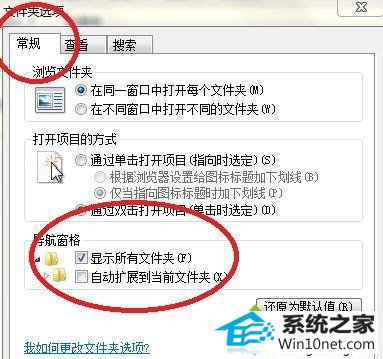
其次我们在系统弹出来的文件夹选项窗口里卖弄,选择默认为常规标签页,并且勾选导航窗格里面的“显示所有文件夹”,紧跟着点击确定按钮完成设置。这时候一次使用另存为就行了。